Viste di sezione trasversale
È possibile creare e salvare una sezione trasversale in modalità parte o assieme e visualizzarla in un disegno. Quando inserite una vista, potete aggiungervi una sezione trasversale.
Quando create una sezione trasversale, potete definirla mediante uno dei due metodi di base riportati di seguito.
• Seguendo una superficie piana o un piano di Riferimento selezionato. In questo modo ottenete una sezione trasversale piana.
• Tracciando un percorso con offset rispetto a un piano di Riferimento attraverso un solido. In questo modo ottenete una sezione trasversale con offset.
Quando inserite le viste, potete impostare ciascun tipo di vista in modo da utilizzare una delle tecniche di sezione trasversale descritte nelle sezioni riportate di seguito.
Sezioni trasversali complete e di area
• Una sezione trasversale completa visualizza l'area di sezione trasversale e gli spigoli del modello che diventano visibili quando viene creata una sezione trasversale.
• Una sezione trasversale di area visualizza solo la sezione trasversale senza la geometria.
Per informazioni su come aggiungere una sezione trasversale completa e una sezione trasversale di area a una vista di disegno, passate a Esercizio - Aggiunta di sezioni trasversali complete e di area.
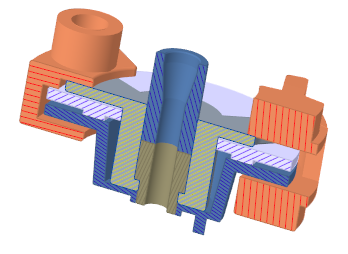 Sezione trasversale in modalità assieme |
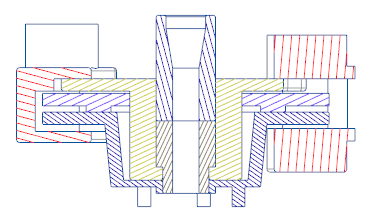 Sezione trasversale completa in modalità di disegno |
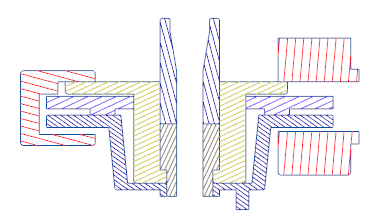 Sezione trasversale di area in modalità di disegno |
Per le viste di sezione trasversale dell'area piana, impostate l'opzione dettaglio draw_cosms_in_area_xsec su yes per visualizzare tutti gli sketch cosmetici e le feature di curva di Riferimento che giacciono nel piano di taglio.
Sezioni trasversali complete e locali e semisezioni trasversali
• Una sezione trasversale completa visualizza la sezione trasversale sull'intera vista.
• Una semisezione trasversale visualizza una sezione trasversale del modello solo su un lato di un piano selezionato.
• Una sezione trasversale locale utilizza una linea di interruzione per visualizzare una parte di una sezione trasversale interna attraverso una superficie esterna.
Per informazioni su come aggiungere una sezione trasversale completa, una semisezione trasversale e una sezione trasversale locale a una vista di disegno, passate a Esercizio - Aggiunta di sezioni trasversali complete e locali e semisezioni trasversali.
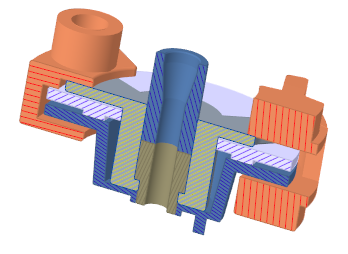 Sezione trasversale in modalità assieme |
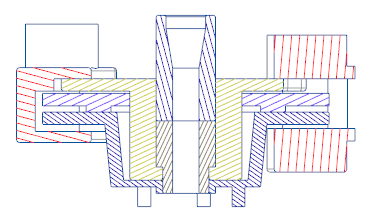 Sezione trasversale completa in modalità di disegno |
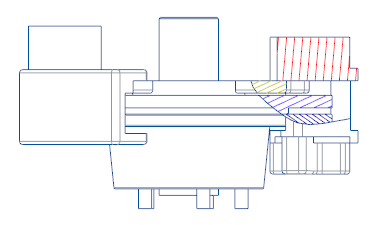 Sezione trasversale locale in modalità di disegno |
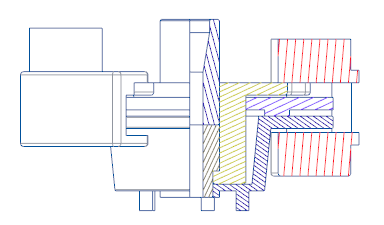 Semisezione trasversale in modalità di disegno |
Più sezioni trasversali
È inoltre possibile disporre di più sezioni trasversali in una vista.
Per informazioni su come aggiungere una sezione trasversale completa e una sezione trasversale locale alla stessa vista di disegno, passate a Esercizio - Aggiunta di più sezioni trasversali.
|
Vista di disegno in cui sono applicate una sezione trasversale completa e una sezione trasversale locale
|
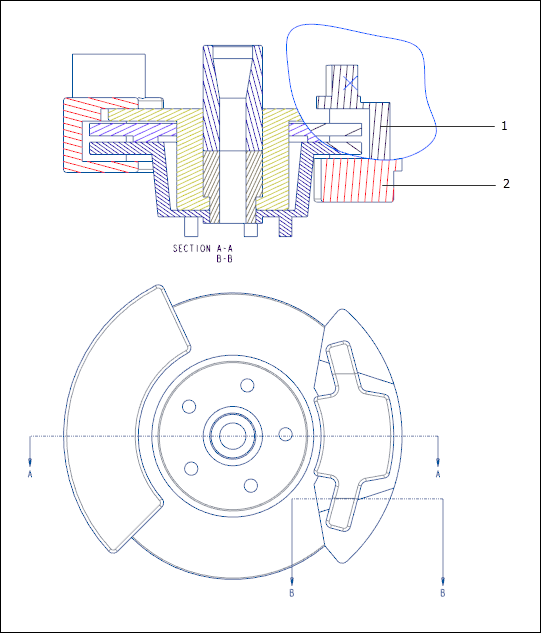 1. Sezione trasversale locale 2. Sezione trasversale completa |
|
|
Nell'immagine precedente, la spline visualizzata intorno alla sezione trasversale locale è uno stato intermedio. La spline non viene visualizzata nel risultato finale.
|
Sezione trasversale in rivoluzione
Una vista in rivoluzione è una sezione trasversale di una vista esistente ruotata di 90 gradi attorno alla proiezione di un piano di taglio. Potete utilizzare la sezione trasversale creata nel modello 3D come piano di taglio oppure crearne una nuova al volo durante l'inserimento della vista. La vista in rivoluzione differisce da una vista di sezione trasversale poiché include una linea corrispondente all'asse di rivoluzione per la vista.
Per informazioni su come aggiungere sezioni trasversali in rivoluzione a una vista di disegno, passate a Esercizio - Aggiunta di sezioni trasversali in rivoluzione.
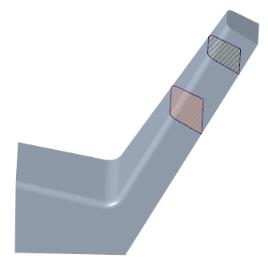 Sezione trasversale in modalità parte |
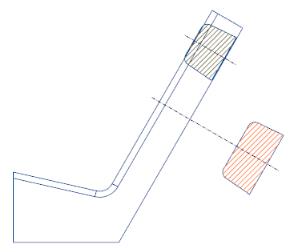 Vista in rivoluzione con più sezioni dello stesso profilo |
Sezione trasversale completa allineata
Una sezione trasversale completa allineata visualizza una vista di sezione trasversale distesa attorno a un asse.
Per informazioni su come aggiungere una sezione trasversale completa allineata a una vista di disegno, passate a Esercizio - Aggiunta di una sezione trasversale completa allineata.
|
Sezione trasversale X in modalità parte
|
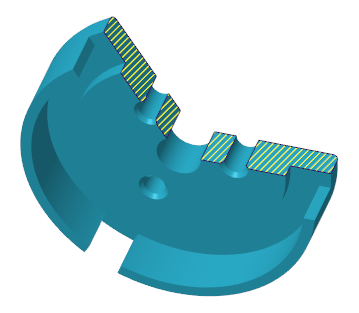 |
|
Sezione trasversale completa in modalità di disegno
|
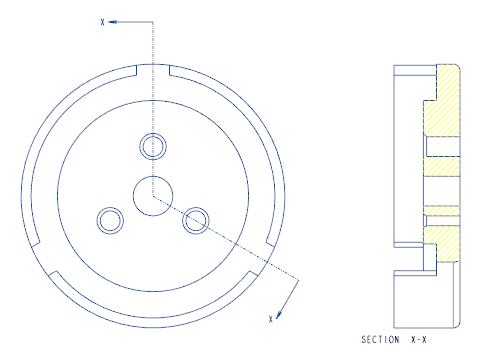 |
|
Sezione trasversale completa allineata in modalità di disegno
|
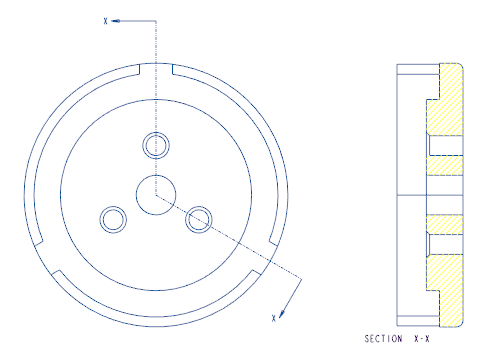 |
Sezione trasversale completa distesa
Una sezione trasversale completa distesa mostra una sezione trasversale spianata di una vista generale.
Per informazioni su come aggiungere una sezione trasversale completa distesa a una vista di disegno, passate a Esercizio - Aggiunta di una sezione trasversale completa distesa.
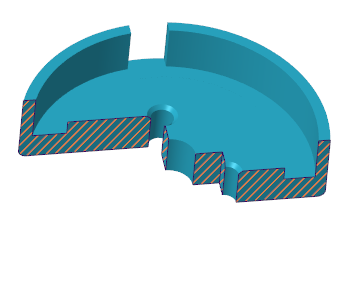 Sezione trasversale Y in modalità parte |
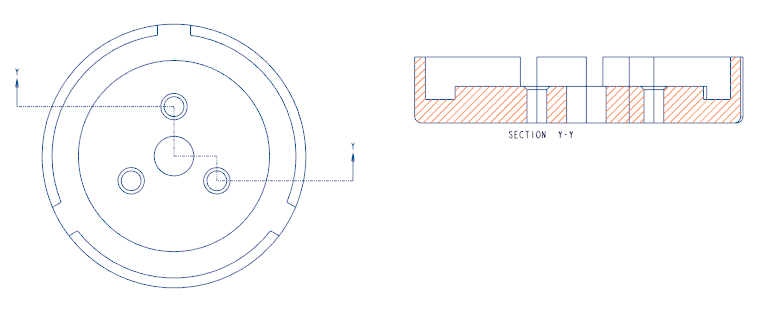 Sezione trasversale completa distesa in modalità di disegno |
|
|
L'opzione dettaglio remove_cosms_from_xsecs controlla l'aspetto delle curve di Riferimento, dei filetti, delle entità di feature cosmetiche e della campitura cosmetica in una vista di sezione trasversale. Impostate l'opzione su all per rimuovere i Riferimenti e la cosmetica da tutti i tipi di viste di sezione trasversale.
|